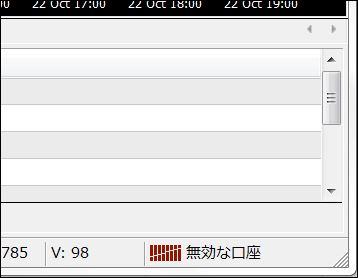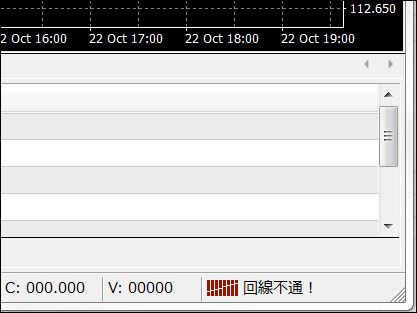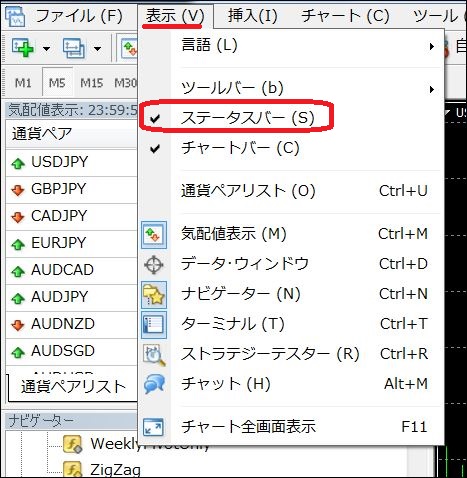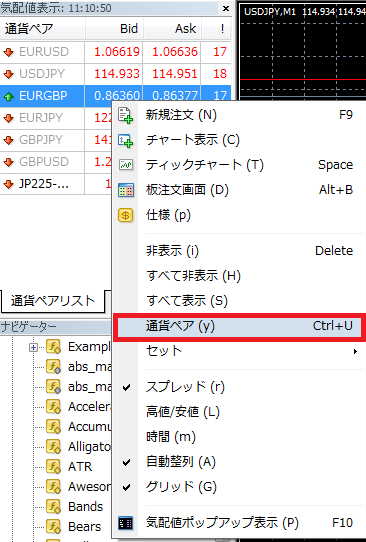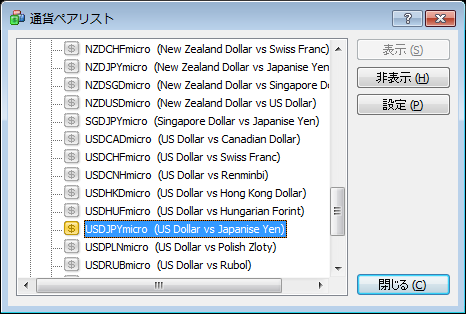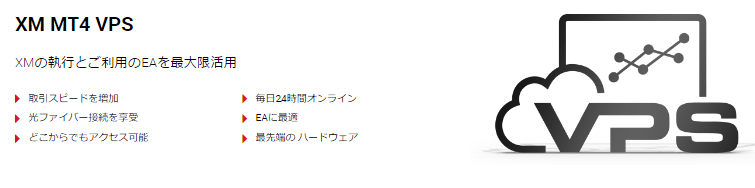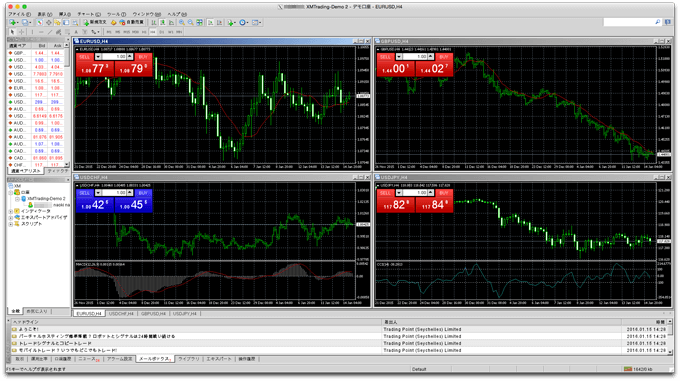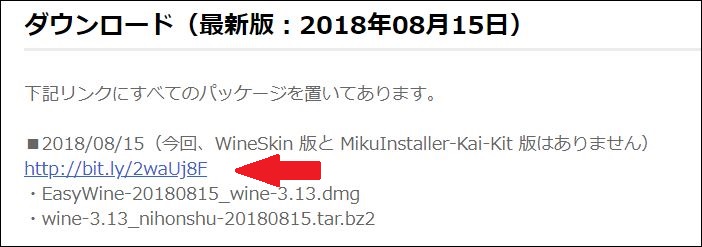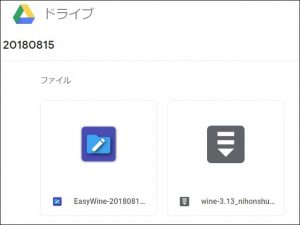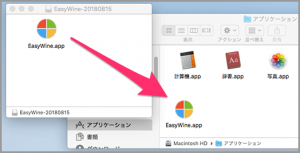各FXブローカーさんのスプレッドはまちまちです、日本の業者さんは低いスプレッドを提供できているところも多いですが、肝心の「よし!買うぞ!」っていうときにドカッ~と広がって驚くこともありますよね。さて、なぜスプレッドはひろがるのでしょう?

まずはスプレッドとは?
FXブローカーが提示している売値と買値の価格差になります。「スプレッドが拡大する」ということは、買値と売値の差が大きくなるということです。
そして、スプレッドが広がる主な要因は?
・流動性が低い・低下(取引する人が少ない・通貨の取引量が少ない)
・レートの急激な変化(指標発表時・要人の発言・有事時)
・利用しているブローカーのカバー先が少ない
などが主な理由です
![]()
流動性が低い?って
流動性が高いときは通貨の売り買いが頻繁に行われているためそのように表現します、FXは買いたいと思ったらその反対の売る人がいないと売買は成立しませんので流動性が低いという事になります。売買が頻繁に行われていれば買いたいときに売りたい人も必ずいるわけでその場合は流動性が高いという事になります。
一日のなかで流動性が低くなる時間帯は日本時間でいうと早朝5時~8時くらいで最も広がるのが朝のオープン時です。この時は業者にもよりますが、ドル円でもスプレッドが20ピプスくらい広がることもあります。
また、1年の中で広がる傾向にあるのがクリスマスの時期や年末年始、日本時間帯ではゴールデンウィークやお盆も流動性は低くなります。
![]()
レートの急激な変化って?
インパクトの大きめな経済指標時やビッグニュースが突然流れた際には為替価格が大きく、急激に変動します。急激な売りオーダーや買いオーダーにすべてのオーダー対処しきれれず、システムを使っても対処ができない場合、やむなくスプレッドを広げます。急激なレート変動にも対処できるシステムが強いFX業者を選択することも大切です。
![]() カバー先が少ないって?
カバー先が少ないって?
カバー先とはFX業者が提携している金融機関になります、FX業者とカバー先の契約内容にもよりますが、大概、このカバー先から提示されているリアルタイムレートをもとに顧客の注文をカバー先レートをもとに売買成立させますがここにFX業者の手数料であるスプレッド分が乗せられます。こういった理由から各社のスプレッドには差がでるのであって、カバー先数が多く、提示レートに選択肢があればあるほど、売り買いを成立しやすくできるのでカバー先数や契約しているカバー先の良しあしでスプレッドを安定的に顧客に提供しやすくるすることが可能となります。カバー先が1社しかなくてもカバー先が安定したレートを提供できるのであればカバー先の数は問題にならない場合もあります。
![]() スプレッドが広がった時はどうすればいいの?
スプレッドが広がった時はどうすればいいの?
ま、一番は取引をしない!ですがそういったら身も蓋もないので、できることは限りがありますが、まず許容スリッページを設定することが大切です。スリッページとは、成行き注文で注文ボタンを押した際に急激にレートが変動して、意図した価格から滑って大きくずれた値で約定してしまうことを言いますが、
その滑ってしまう値の範囲をあらかじめ利用している業者のシステムに設定をしておくことが可能です。
メタトレーダー4のスリッページ設定場所はこちら
ツール→オプション→取引→価格誤差のデフォルト→デフォルトを指定→プルダウンで選択(または数値を入力)。
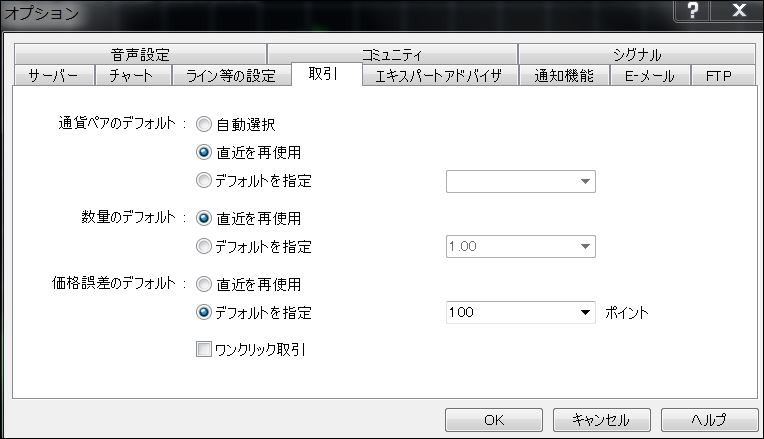
メタトレーダー4はポイントで表示されているのでPIPSに換算する場合は10倍の数値を入力します。上記の画像は100ポイントとしていますのでスリッページは上下に10PIPS以上価格が離れた場合(スリップした場合)は約定しないという設定とななります。
スリッページが0なら、滑らず指定したレートで約定します。
しかし、そのレートからズレた場合、エラーとなり約定しません。
スリッページは、注文、決済の全てに影響します。
SL/TPの場合は、その指定レートを超えた場合に約定するのでスリッページは関係ありません。
また、スリッページというか約定率は業者毎に変わります。
【traders-pro】管理本部 吉村